Цей перший iPad завоював світ у 2010 році. Відтоді Apple продала понад 500 мільйонів одиниць, включаючи Air, Mini та Pro варіанти. Незважаючи на те, що з моменту дебюту планшета дизайн став витонченішим і тоншим, один аспект не змінився: немає спеціального порту для виведення відео на телевізор.
Зміст
- Використовуйте Apple TV
- Використовуйте AirPlay 2
- Використовуйте адаптер
У цьому посібнику ми покажемо вам, як підключити ваш iPad до телевізора, незважаючи на очевидну відсутність порту HDMI. Наші методи включають використання Apple TV, ан AirPlay 2 телевізор і адаптер, призначений для вашої моделі iPad. Методи прості, що дозволяють миттєво віддзеркалювати iPad або транслювати вміст.
Рекомендовані відео
Використовуйте Apple TV
Одним із дорогих способів підключити iPad до телевізора є встановлення приставки Apple TV, яка підключається до одного з портів HDMI телевізора. Apple продає дві версії: модель HD за ціною від 149 доларів версія 4K починаючи з $179.
Пов'язані
- Найкращі пропозиції Apple: MacBook, AirPods, iPad, iMac, AirTags тощо
- Apple може зіткнутися з «серйозною» нестачею iPhone 15 через проблему виробництва, йдеться у звіті
- Найкращі пропозиції для iPad у перший день: перші пропозиції стосуються топових моделей
Обидві моделі підтримують AirPlay, власну бездротову технологію Apple для передачі медіа з одного сертифікованого пристрою на інший. Цей протокол вимагає, щоб пристрій відправник і приймач були підключені до однієї мережі Wi-Fi.
Apple TV включає в себе в основному все, що можна використовувати на iPad, але іноді вам захочеться віддзеркалити планшет, щоб можна було тролити Facebook на екрані розміром зі стіну. У цьому випадку ви хочете віддзеркалити iPad.
Віддзеркаліть свій iPad

Крок 1: Переконайтеся, що Apple TV і iPad підключені до однієї мережі Wi-Fi.
Крок 2: Переконайтеся, що ваш телевізор переключено на правильний порт HDMI для перегляду екрана Apple TV.
крок 3: На iPad проведіть пальцем вниз від правого боку екрана, щоб отримати доступ до Центру керування.
крок 4: Торкніться Віддзеркалення екрана кнопку, як показано вище.
крок 5: Торкніться виявленого пристрою Apple TV, указаного у спливаючому вікні.
Щоб припинити віддзеркалення, виконайте такі дії:

Крок 1: На iPad проведіть пальцем вниз від правого боку екрана, щоб отримати доступ до Центру керування.
Крок 2: Торкніться білого Apple TV кнопку. На ньому може не бути зазначено «Apple TV», якщо ви раніше називали пристрій, як-от «Вітальня» або «Спальня», як показано вище.
крок 3: Натисніть на Зупинити віддзеркалення кнопку.
Поділіться певними медіафайлами
Незважаючи на те, що Apple TV має великий вибір програм, він не підтримує всі пропозиції на iPad. Крім того, ви можете не захоплюватися дзеркальним відображенням екрана свого iPad.
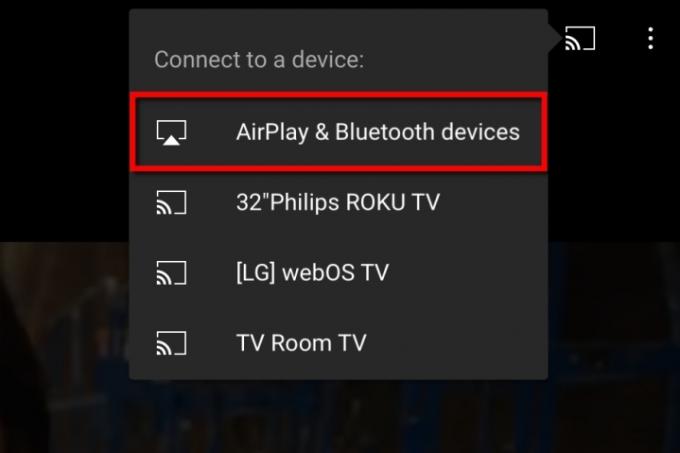
Крок 1: Переконайтеся, що Apple TV і iPad підключені до однієї мережі Wi-Fi.
Крок 2: Переконайтеся, що ваш телевізор переключено на правильний порт HDMI для перегляду екрана Apple TV.
крок 3: На iPad знайдіть мультимедійний файл, який потрібно передати на телевізор.
крок 4: Торкніться AirPlay значок, якщо доступний. Якщо ні, торкніться Поділіться (поле зі стрілкою вгору), а потім значок AirPlay значок.
крок 5: Торкніться виявленого пристрою Apple TV.
Крок 6: Щоб припинити трансляцію, торкніться AirPlay у нижньому лівому куті.
Наприклад, якщо ви переглядаєте відео YouTube на своєму планшеті, ви можете швидко надіслати його на приставку Apple TV без необхідності відкривати рідну програму Apple TV і шукати те саме відео. Ось як:
Крок 1: Відкривши відео YouTube на iPad, торкніться Chromecast у верхньому правому куті.
Крок 2: Торкніться Пристрої AirPlay і Bluetooth у спадному меню.
крок 3: Торкніться цільового пристрою Apple TV, указаного у спливаючому вікні.
Використовуйте AirPlay 2
Найпростіший спосіб підключити iPad до телевізора за допомогою AirPlay 2. Це друге покоління власної бездротової технології Apple і частина iOS 11 і новіших версій.
AirPlay першого покоління дозволяв лише власникам iPad підключатися до телевізора за допомогою приставки Apple TV. Тепер виробники телевізорів інтегрують новий протокол AirPlay 2 у свої телевізори, усуваючи потребу в пристрої Apple TV або набридливих адаптерах і кабелях.
Щоб дізнатися, чи підтримує ваш телевізор AirPlay 2, відвідайте список Apple. Ця функція з’явилася лише в 2019 році, тож, швидше за все, якщо ваш телевізор був виготовлений до цього часу, він не має вбудованого
Щоб під’єднати iPad до телевізора, сумісного з AirPlay 2, дотримуйтесь інструкцій, наведених у розділі Apple TV. Єдина відмінність полягає в тому, що додаткова приставка не знаходиться між iPad і телевізором.
Використовуйте адаптер
Третій, менш дорогий варіант — підключити iPad до телевізора. Оскільки планшет не має традиційного виходу HDMI, ви не можете просто підключити кабель і використовувати телевізор як другий екран. У цьому випадку вам потрібно буде придбати адаптер, який ви отримаєте, залежить від вашого iPad.
У всіх чотирьох варіантах планшетів використовуються три різні порти:
| 30-контактний роз'єм док-станції | Блискавка | USB-C |
| iPad (1, 2, 3 покоління) | iPad (4, 5, 6, 7, 8 покоління) iPad Mini (1, 2, 3, 4, 5 покоління) iPad Air (1, 2, 3 покоління) iPad Pro (1, 2 покоління) |
iPad Air (4 покоління) iPad Pro (покоління 3, 4) |
30-контактний роз'єм док-станції

Швидше за все, ви не намагаєтеся підключити одне з перших трьох поколінь iPad, оскільки вони старі як бруд і не підтримуються. Він використовує довгий і широкий 30-контактний роз’єм док-станції Apple, який не випускається. Спочатку цей роз’єм підтримував лише USB та FireWire, але до появи перших iPad Apple додала відеовихід.
Незважаючи на те, що Apple, здається, розпродана, на Amazon є кілька адаптерів сторонніх виробників для підключення старого iPad до телевізора, як-от адаптер LECMARK 30-pin to HDMI. Однак для цього потрібна iOS 9.3 або новіша версія.
Зауважте, що iPad першого покоління не може відобразити екран на телевізорі.
Блискавка

Це спрощена версія 30-контактного роз’єму Apple, яка скорочує кількість до 16. Представлений у 2012 році, він менший і тонший за свого попередника, а сам роз’єм має вісім контактів з обох боків, тобто будь-яка сторона може бути спрямована догори, коли вставляється в iPad.
Apple продає сумісний адаптер за 49 доларів.
Є дешевші моделі сторонніх виробників, які продаються через Amazon, як-от адаптер Lightning to HDMI від WorldboyU за 20 доларів.
USB-C

Apple повільно переходить на USB-C, останню версію інтерфейсу USB, яка, як і власний інтерфейс Apple Lightning, підтримує двосторонній роз’єм. У двох словах, USB-C підтримує відеовихід високої роздільної здатності, заряджає інший підключений пристрій (наприклад, iPhone, iPod Touch) і підключається до кількох пристроїв одночасно.
На перший погляд, порти Lightning і USB-C виглядають майже ідентичними: тонкі витягнуті овали. Однак придивіться ближче, і ви побачите, що вони розроблені дещо по-іншому.
У той час як Apple Lightning розміщує 16 контактів на штифтовому роз’ємі (по вісім з кожного боку), USB-C розміщує 24 контакти. всередині самого порту (по 12 з кожного боку). Роз’єм USB-C можна вважати «жіночим», незважаючи на те, що він входить у порт планшета.
Ви можете отримати сумісний адаптер від Apple за солідні 69 доларів США, який додає додаткові підключення HDMI, USB-C і USB-A.
Якщо вам все це не потрібно, на Amazon є багато рішень сторонніх розробників, як-от адаптер Anker USB-C – HDMI за 13 доларів.
Підключіть iPad до телевізора
Крок 1: Підключіть адаптер до iPad.
Крок 2: Підключіть кабель HDMI між адаптером і телевізором.
крок 3: Перемкніть телевізор на відповідний порт HDMI, щоб відобразити екран iPad.
Рекомендації редакції
- Інший звіт передбачає, що iPhone 15 Pro буде дорожчим
- Як швидко зарядити iPhone
- Як позбутися чужого Apple ID на своєму iPhone
- Встановлення важливого оновлення безпеки для пристроїв Apple займає лише кілька хвилин
- iPhone 15: прогноз дати випуску та ціни, витоки, чутки тощо




